python PySimpleGUIでtreeの背景色を設定する
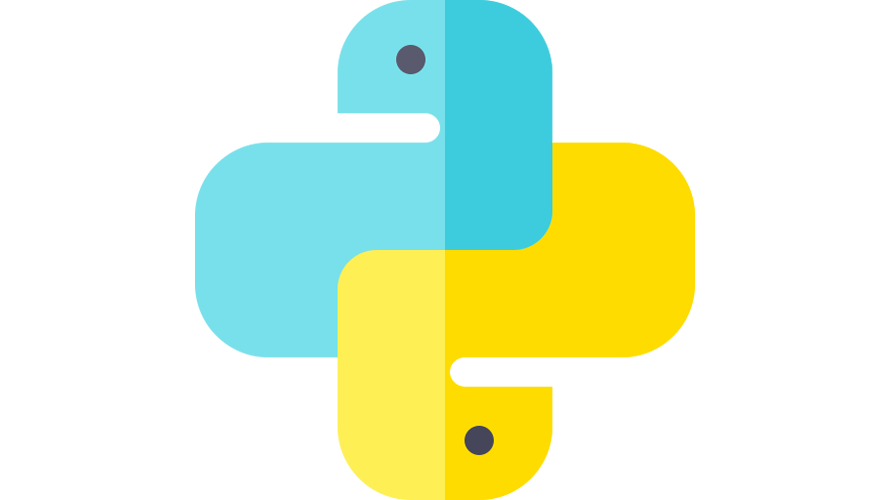
pythonで、ライブラリPySimpleGUIを使用して、treeの背景色を設定するサンプルコードを記述してます。pythonのバージョンは3.8.5を使用してます。
環境
- OS windows10 pro 64bit
- python 3.8.5
PySimpleGUIインストール
PySimpleGUIをインストールされていない方は、pipでインストールしておきます。
PySimpleGUI
<出力結果>
Collecting PySimpleGUI
Downloading PySimpleGUI-4.41.2-py3-none-any.whl (348 kB)
|████████████████████████████████| 348 kB 1.3 MB/s
Installing collected packages: PySimpleGUI
Successfully installed PySimpleGUI-4.41.2背景色を設定
背景色を設定するには、「background_color」にカラーコードを指定します。
import PySimpleGUI as sg
tree = sg.TreeData()
# 親要素名, 自身の要素名, 表示名称, values=値リスト, icon=アイコンファイル名 )
tree.Insert ('','node1','root', values=['','2021/02/01'],icon='Generic_36503.png')
tree.Insert('node1','node11','ファイル1', values=['10kb','2021/02/02'], icon='generic_folder_21040.png')
tree.Insert('node1','node12','ファイル2', values=['20kb','2021/02/02'], icon='generic_folder_21040.png')
tree.Insert('node1','node2','フォルダー1', values=['','2021/02/01'],icon='Generic_36503.png')
tree.Insert('node2','node21','ファイル3', values=['25kb','2021/02/05'], icon='generic_folder_21040.png')
head=['サイズ','日付']
# カラーコード「#5cc48a」に設定
layout=[
[sg.Tree(tree,headings=head, background_color='#5cc48a' )]
]以下は、背景色のカラー指定して表示するサンプルコードとなります。
import PySimpleGUI as sg
# ウィンドウのテーマ
sg.theme('SandyBeach')
tree = sg.TreeData()
# 親要素名, 自身の要素名, 表示名称, values=値リスト, icon=アイコンファイル名 )
tree.Insert ('','node1','root', values=['','2021/02/01'],icon='Generic_36503.png')
tree.Insert('node1','node11','ファイル1', values=['10kb','2021/02/02'], icon='generic_folder_21040.png')
tree.Insert('node1','node12','ファイル2', values=['20kb','2021/02/02'], icon='generic_folder_21040.png')
tree.Insert('node1','node2','フォルダー1', values=['','2021/02/01'],icon='Generic_36503.png')
tree.Insert('node2','node21','ファイル3', values=['25kb','2021/02/05'], icon='generic_folder_21040.png')
# ヘッダー
head=[' サイズ ',' 日付 ']
# ウィンドウのレイアウト
layout=[
[sg.Tree(tree,headings=head, background_color='#5cc48a', col0_width=18 )],
[sg.Tree(tree,headings=head, background_color='#d70800', col0_width=18 )],
]
# ウィンドウオブジェクトの作成
window = sg.Window('title', layout, size=(380, 500))
# イベントのループ
while True:
# イベントの読み込み
event, values = window.read()
# ウィンドウの×ボタンクリックで終了
if event == sg.WIN_CLOSED:
break
# ウィンドウ終了処理
window.close()実行結果
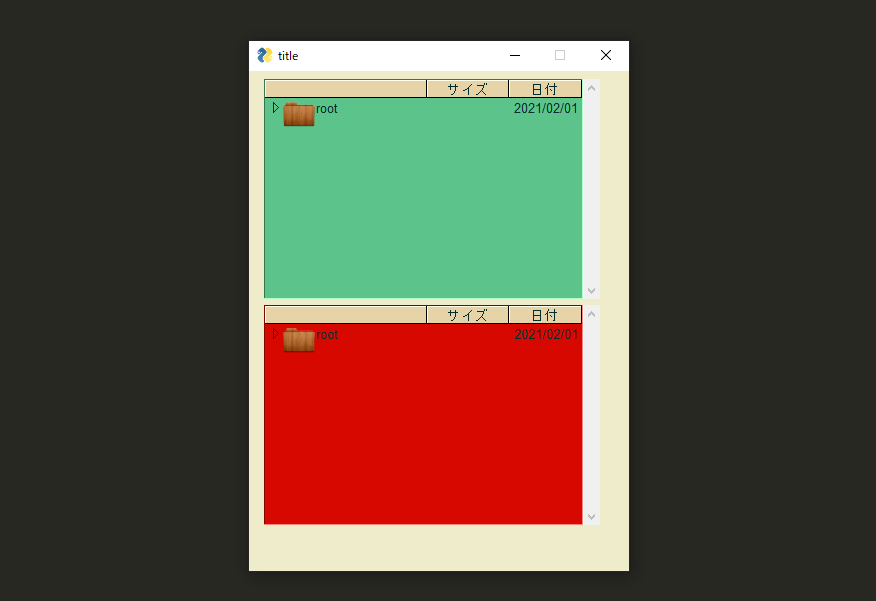
-
前の記事
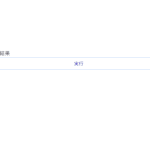
javascript lodashを使って配列で指定した右から順で実行した関数の戻り値から更に関数を実行する 2022.02.24
-
次の記事
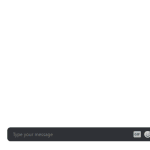
Vue3 ライブラリ「vue3-discordpicker」を使用して絵文字ピッカーを実装する 2022.02.24







コメントを書く